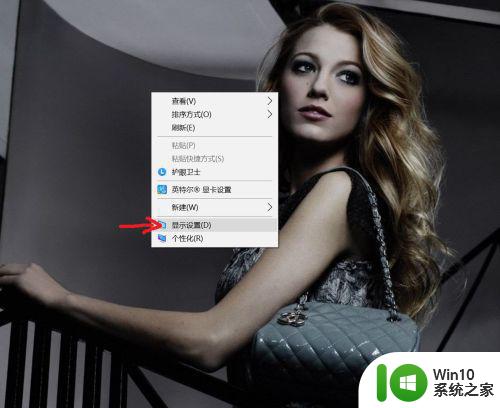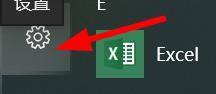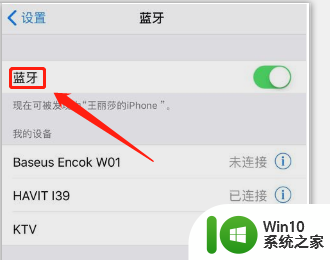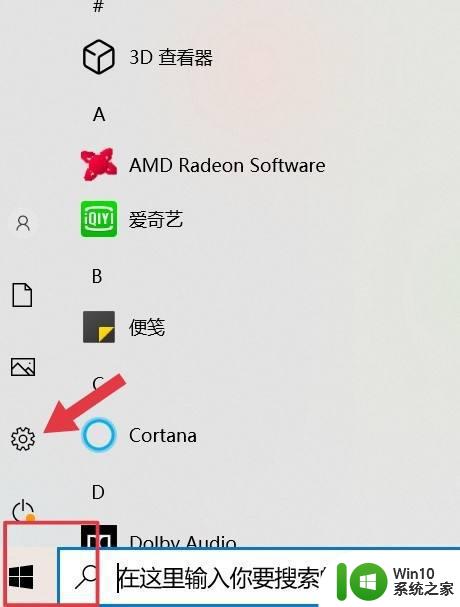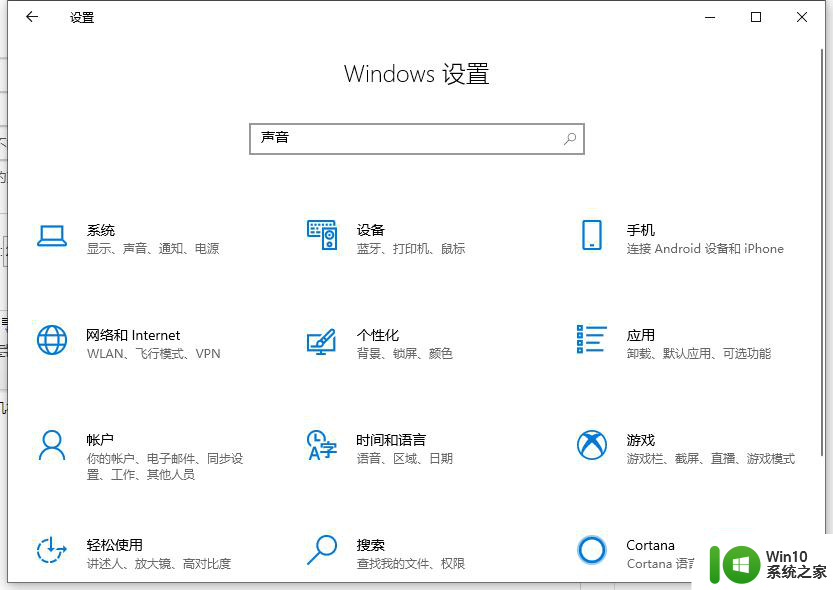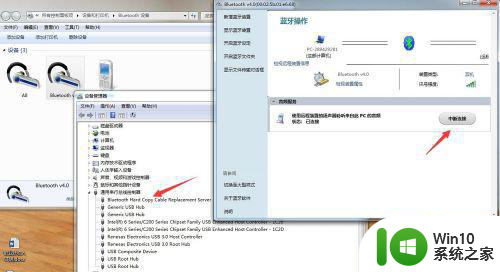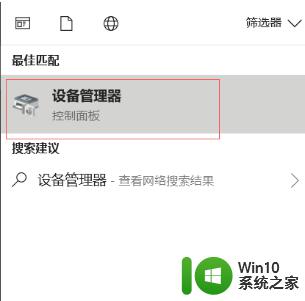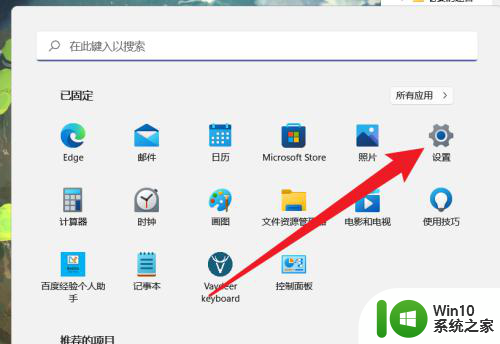蓝牙耳机怎样连接电脑 台式电脑使用蓝牙耳机方法
更新时间:2023-02-27 10:27:26作者:jiang
最近有用户提出想在台式电脑上使用蓝牙耳机,但是用户不知道要怎么连接蓝牙,在台式上要检查是否配有蓝牙功能才行,不然是不能连接的,那么台式电脑使用蓝牙耳机方法呢,下面小编给大家分享台式电脑使用蓝牙耳机的方法。
解决方法:
1、购买蓝牙适配器。网购一个蓝牙适配器,很便宜,十几块到三十左右,支持适配各种蓝牙设备。

2、安装蓝牙驱动。蓝牙适配器一般都有自己专用的驱动程序,找客服下载安装即可。
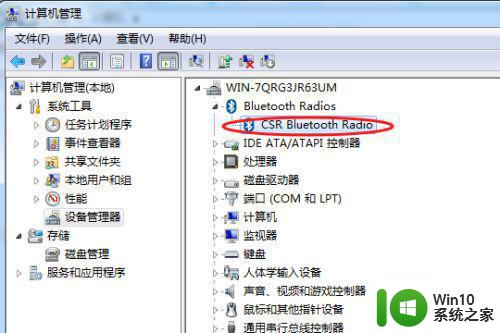
3、添加音频设备。将蓝牙适配器插在台式机USB接口上,打开我的电脑。双击“我的Bluetooth设备”,在添加设备里点击添加音频/视频设备。
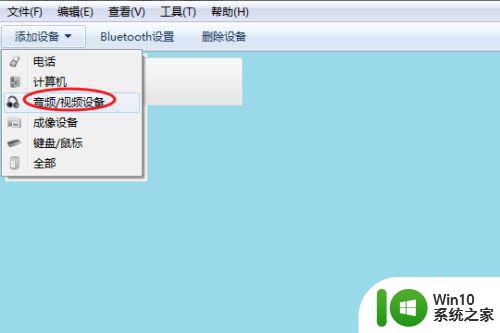
4、搜索设备。打开蓝牙耳机,在电脑上搜索蓝牙设备,直到蓝牙耳机名称出现在设备列表中。
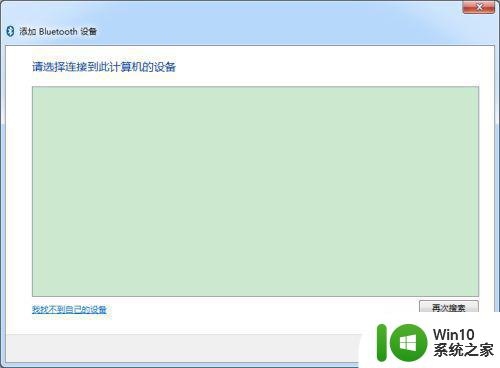
5、连接蓝牙耳机。列表中右键单击,选择连接蓝牙耳机。当耳机提示“蓝牙连接成功”时,就表示连接OK了,这时在电脑的设备中,会出现蓝牙耳机的图标。
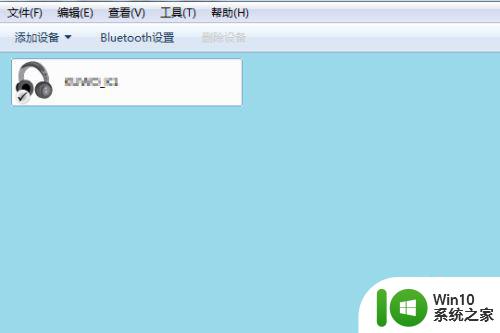
以上就是台式电脑使用蓝牙耳机的方法,有不知道怎么连接蓝牙耳机的,可以按上面的方法来进行连接。